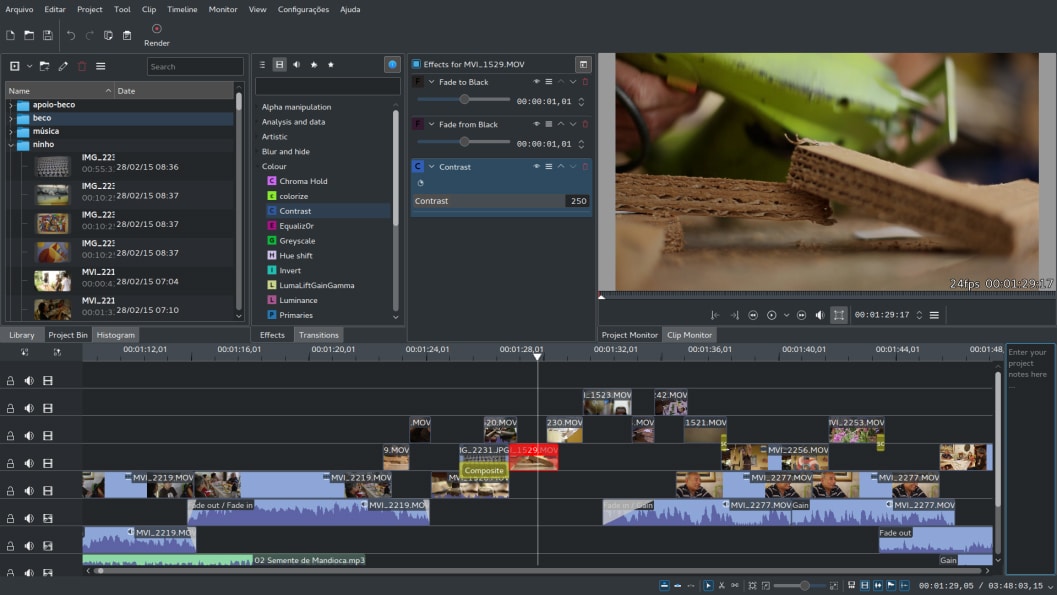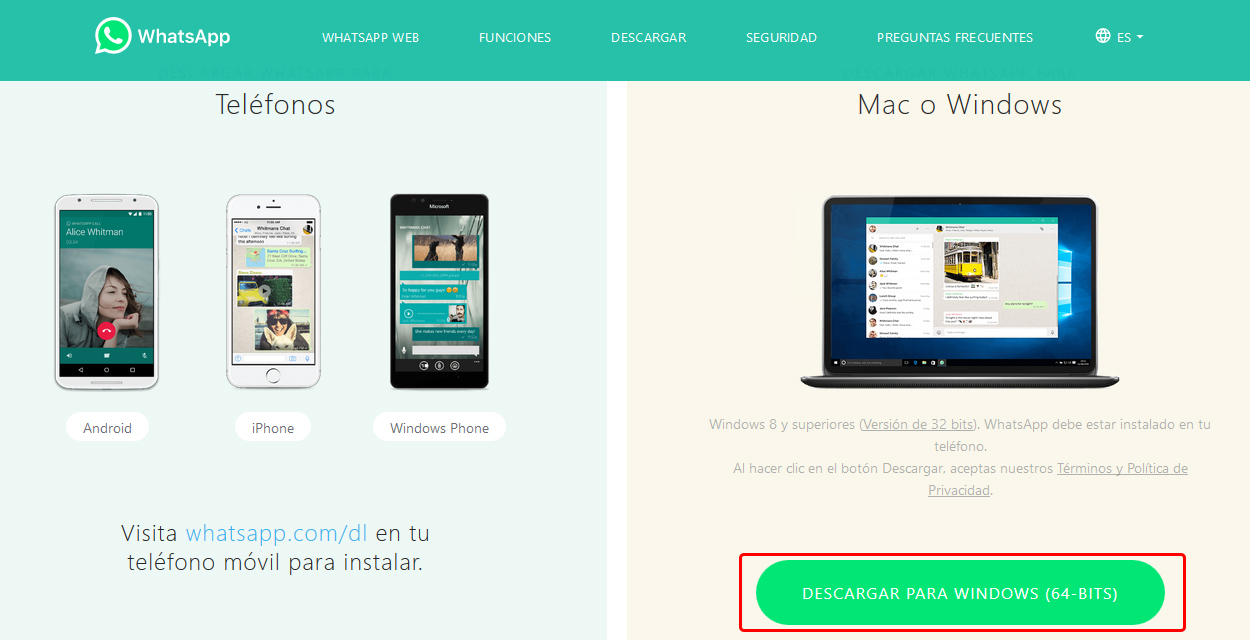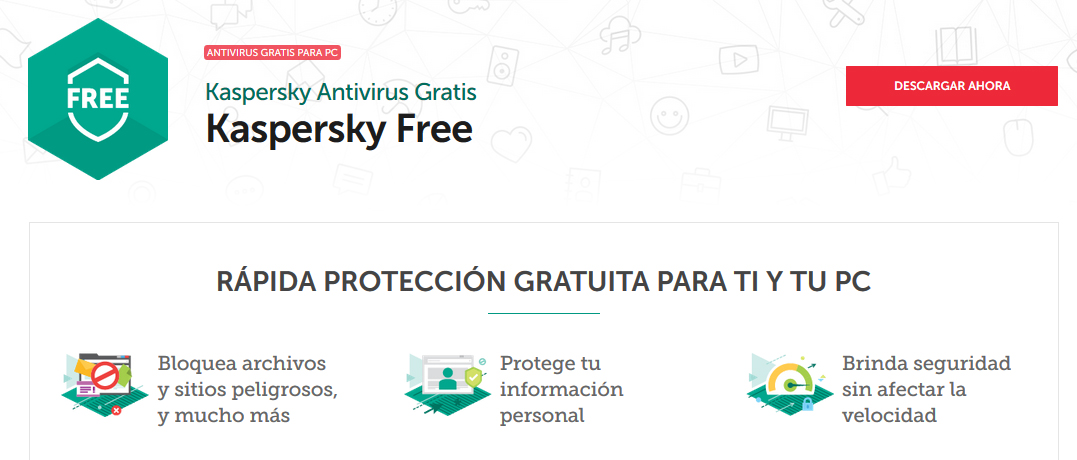Cómo desactivar y activar los puertos USB en Windows 10
Por extraño que parezca algunas personas buscan cómo desactivar los puertos USB en Windows 10, principalmente por un tema de seguridad, por ejemplo alguien podría preparar un dispositivo de almacenamiento extraíble como una memoria USB con algún tipo de código malicioso, esto con el objetivo de extraer archivos o infectar con algún virus el equipo donde se conecte la memoria USB.
Desactivar los puertos USB puede ser un buen remedio si se trata de un equipo que constantemente se ve infectado por culpa de los dispositivos USB que se conectan, por ejemplo equipos destinados a una tarea muy específica y quieren reducir el riesgo de ser infectados.
Normalmente no podemos desactivar los puertos USB desde las opciones de Windows 10 o cualquier otra edición, para conseguirlo es necesario meternos más a fondo en las configuraciones, en el pasado se utilizaba un programa para activar o desactivar los puertos USB pero solo hace las mismas modificaciones que podemos hacer manualmente.
El procedimiento para desactivar los puertos USB en Windows 10 consiste en editar un valor del registro de Windows, al tratarse de un proceso delicado lo más recomendable es hacer un respaldo del registro o puedes pasar directamente a la modificación del valor en el registro.
Crear respaldo del registro de Windows
Lo primero será abrir la ventana de Ejecutar, hacemos clic en el botón Inicio, realizamos una búsqueda con la palabra ejecutar y hacemos clic en el resultado.
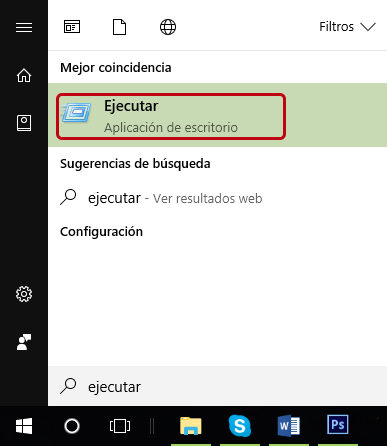
En la ventana de Ejecutar que nos aparece escribimos regedit y presionamos la tecla enter o hacemos clic en Aceptar.
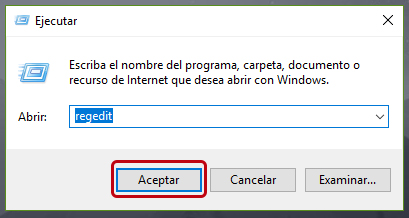
Nos llevará al Editor del registro, hacemos clic en Archivo y luego en Exportar.
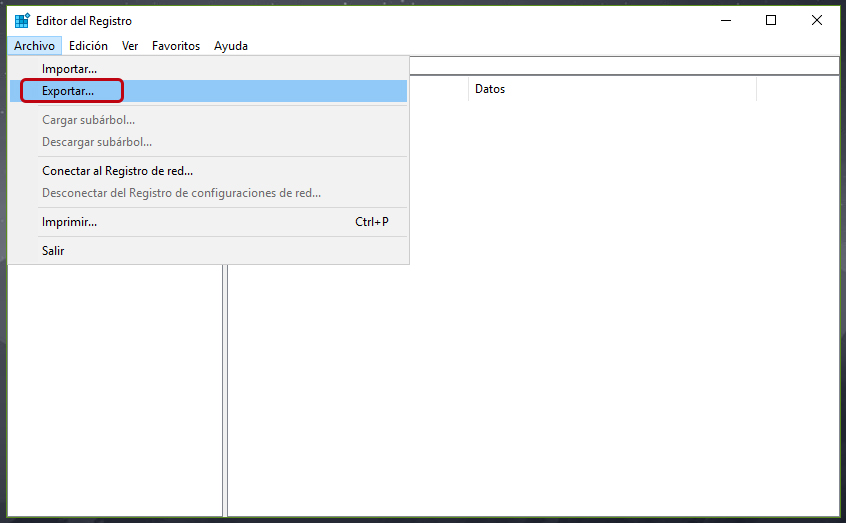
Le asignamos un nombre a nuestro respaldo y hacemos clic en el botón Guardar.
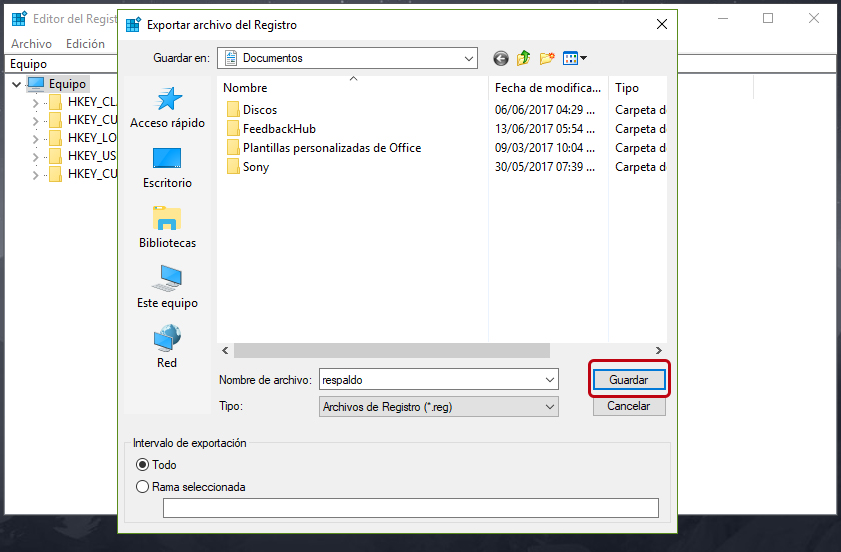
Con esto ya tenemos nuestro respaldo por si llegara a surgir un problema.
Cómo desactivar y activar los puertos USB en Windows 10
Para desactivar los puertos USB nuevamente tenemos que ir al Editor del registro, lo hacemos del mismo modo, clic en botón Inicio, buscar ejecutar y escribir en la ventana de ejecutar regedit
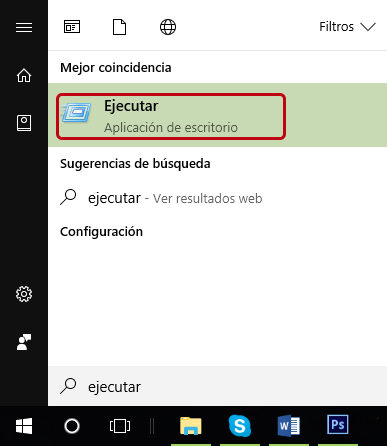
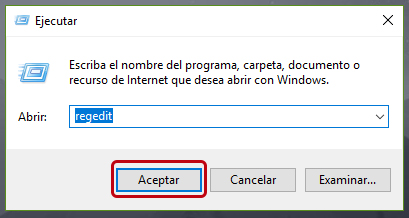
Una vez en el Editor del registro tenemos que dirigirnos al registro:
- HKEY_LOCAL_MACHINE\SYSTEM\CurrentControlSet\Services\USBSTOR
Es decir desplegando las carpetas del lado izquierdo haciendo clic en las flechas.
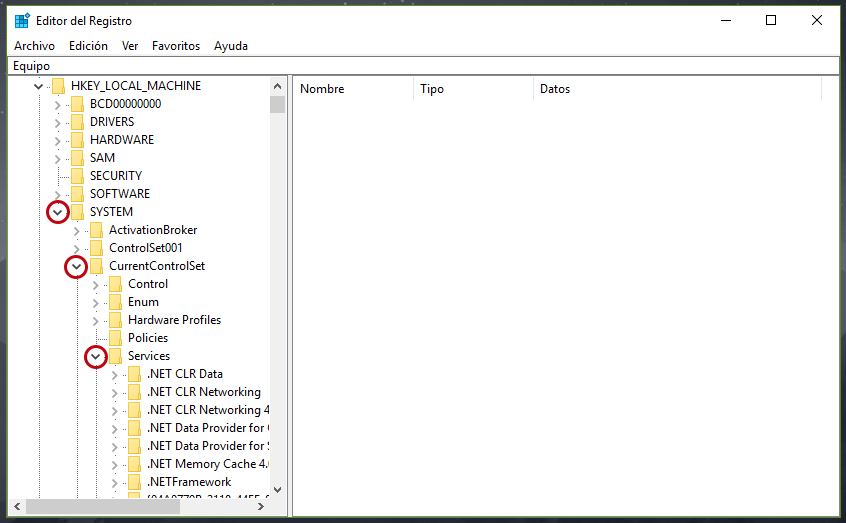
Dentro de la carpeta USBSTOR encontraremos el archivo Start.
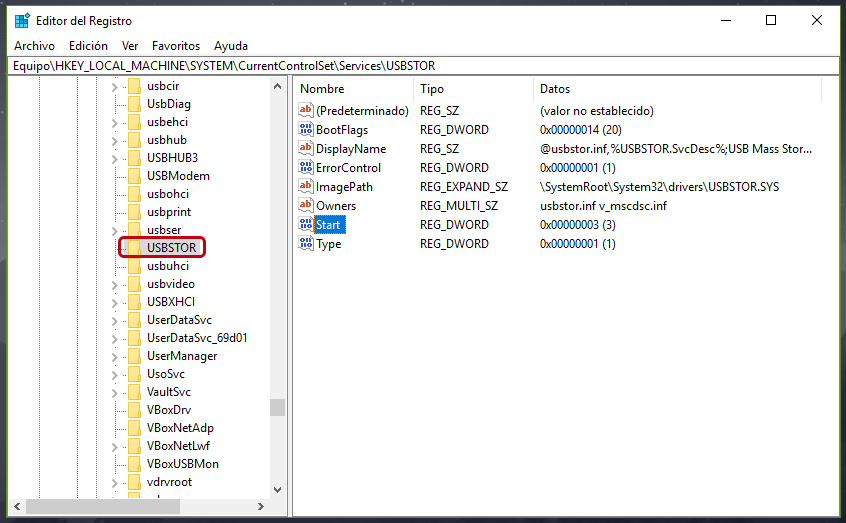
Hacemos clic derecho sobre el archivo y después en Modificar.
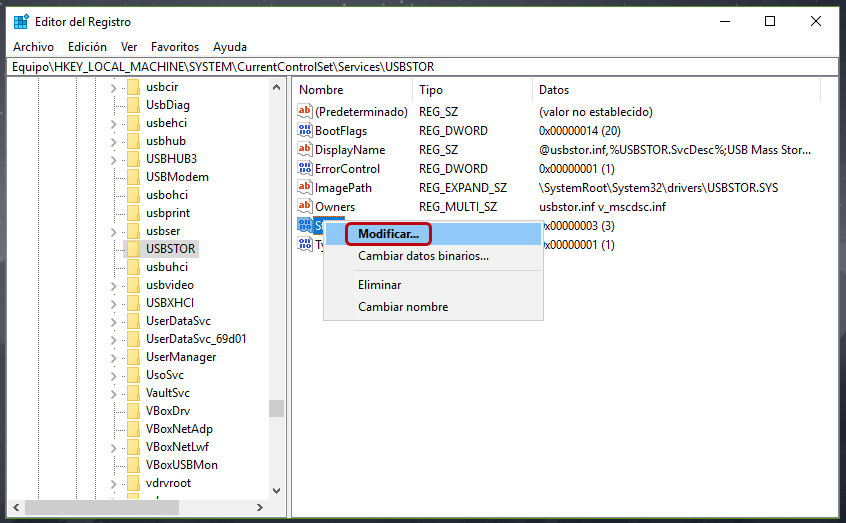
Nos aparecerá una pequeña ventana, cambiamos el valor 3 por un número 4 y hacemos clic en el botón Aceptar.
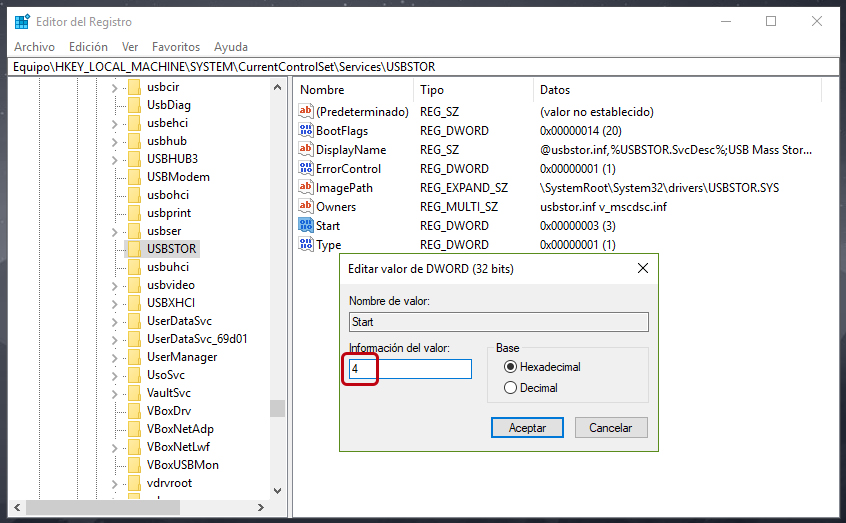
Ahora será necesario que reiniciemos nuestro equipo para que los cambios tengan efecto, a partir de ahora ningún dispositivo USB que se conecte será reconocido y podremos mantener un poco más seguro el equipo.
Pero qué pasa si en algún momento queremos volver activar los puertos USB, la verdad es que es tan fácil como desactivarlos, simplemente nos dirigimos al mismo registro que modificamos y volvemos asignar el número 3 y no te olvides de volver a reiniciar el equipo.
Como ya pudimos ver para desactivar los puertos USB tenemos que usar el Editor del registro pero siguiendo los pasos no deberíamos tener problema alguno.